تشير قيمة DPI للشاشة إلى عدد النقاط في البوصة أو وحدات البكسل في البوصة التي تدعمها. ومع زيادة الدقة، تزداد كثافة العرض أيضًا.
كما تعلم بالفعل، يأتي Firefox 57 مزودًا بواجهة مستخدم جديدة تُعرف باسم 'Photon'. يعد Firefox 57 خطوة كبيرة للأمام بالنسبة لموزيلا. يتميز المتصفح بمحرك جديد 'Quantum'. لقد كانت خطوة صعبة بالنسبة للمطورين، لأنه مع هذا الإصدار، يتخلى المتصفح عن دعم الوظائف الإضافية المستندة إلى XUL تمامًا. تم إهمال جميع الإضافات الكلاسيكية وأصبحت غير متوافقة، وتم نقل عدد قليل منها فقط إلى واجهة برمجة تطبيقات WebExtensions الجديدة. تحتوي بعض الوظائف الإضافية القديمة على بدائل أو بدائل حديثة. لسوء الحظ، هناك الكثير من الإضافات المفيدة التي ليس لها نظائرها الحديثة.
يدور المحرك الكمي حول عرض ومعالجة الصفحات المتوازية. لقد تم تصميمه باستخدام بنية متعددة العمليات لمعالجة كل من CSS وHTML، مما يجعله أكثر موثوقية وأسرع.
بالنسبة للعديد من المستخدمين، يكون عامل تحجيم واجهة المستخدم الافتراضي في Firefox صغيرًا جدًا. إذا كنت واحدًا منهم، فإليك كيفية تغييره.
لتمكين HiDPI Scaling في Firefox، قم بما يلي.
- افتح علامة تبويب جديدة وأدخل النص التالي في شريط العناوين:|_+_|
تأكد من توخي الحذر إذا ظهرت لك رسالة تحذير.

- أدخل النص التالي في مربع البحث:|_+_|
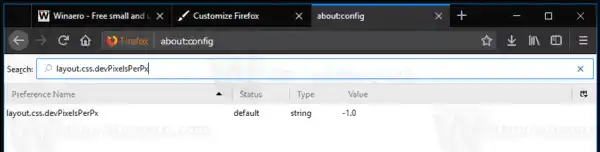
- القيمةLayout.css.devPixelsPerPxسوف تظهر في القائمة. افتراضيًا، يتم تعيين بيانات القيمة الخاصة به على -1.0، وهو ما يعني 'اتبع إعدادات النظام'. يمكنك تجاوزه عن طريق تغيير القيمة إلى رقم موجب. ابدأ بتغييره بـ 1.5 واستمر حتى تشعر بالرضا عما تراه.
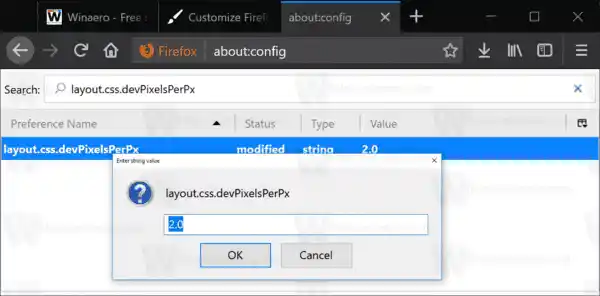
تقصير:

زيادة:

هذا كل شيء. الجانب السلبي الوحيد لهذه الطريقة هو أن Firefox يقوم بتحجيم علامات التبويب وأشرطة الأدوات باستخدام عامل القياس الذي حددته. كحل بديل، يمكنك تغيير كثافة واجهة المستخدم إلى 'مضغوطة'. راجع المقال التالي:
تغيير كثافة واجهة المستخدم في فايرفوكس


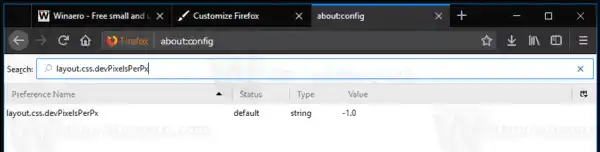
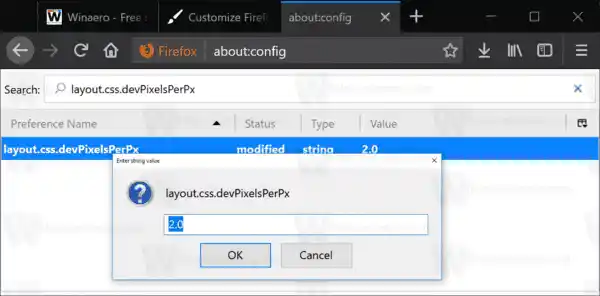











![هل يستمر Wifi في قطع الاتصال بنظام التشغيل Windows 11؟ [تم حلها]](https://helpmytech.org/img/knowledge/62/wifi-keeps-disconnecting-windows-11.webp)












